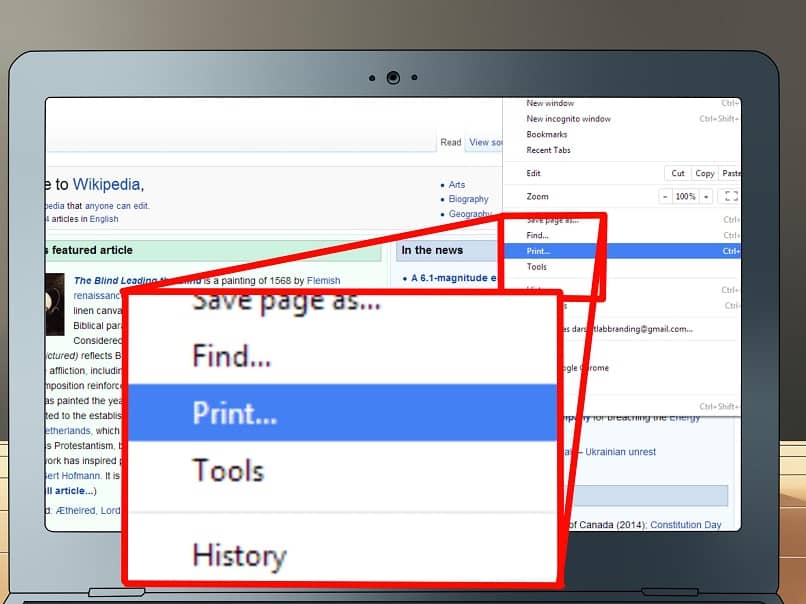
Chromebook to nadal jedno z najtańszych urządzeń, jeśli chodzi o laptopy. Chociaż są to dość niedrogie urządzenia przenośne, to nie dlatego są słabej jakości, a wręcz przeciwnie, bo te urządzenia lepiej wykorzystują usługi Google. Tutaj poprowadzimy Cię, abyś mógł spokojnie pracować z tymi urządzeniami. Na przykład pokażemy ci jak wydrukować dokument z Chromebooka. I oczywiście, jak zawsze, bardzo łatwo.
Co to jest Google Cloud Print?
Zamiast parowania z drukarką przez Bluetooth lub kabel USB, jak większość komputerów łączy się, Chromebooki wykorzystują inną i innowacyjną metodę znaną jako: Google Cloud Print; która umożliwia drukowanie z Chromebooka, jeśli masz połączenie z internetem.
Po skonfigurowaniu drukarki na komputerze informacje są przesyłane do serwera Google, na którym w zależności od typu posiadanej drukarki można wybrać kilka opcji drukowania dokumentu.
Jak wydrukować dokument ze swojego Chromebooka?
Jeśli kupiłeś nowoczesną drukarkę, może to drukarka działająca w chmurze. Innymi słowy, łączy się bezpośrednio z Internetem i nie wymaga długich procesów konfiguracyjnych, jak robi to większość starych drukarek. W ten sposób zadanie drukowania zostanie wysłane bezpośrednio do drukarki z chmury i skonfigurowane automatycznie.
Aby wydrukować dokument za pomocą Google Cloud Print
- Na Chromebooku znajdź dokument, który chcesz wydrukować, i nie zamykaj go. Kliknij Archiwum, a następnie wybierz Drukować. Szybciej możesz uruchomić skrót, jednocześnie naciskając Ctrl + P.
- W oknie Google Cloud Print który się pojawi, kliknij Zmiana.
- Pojawi się okno dialogowe. Wybierz miejsce docelowe z listy drukarek i opcji. Wybierz swoją drukarkę, na której będziesz pracować.
- Wybierz opcję Drukuj i gotowe!
Twój Chromebook i niezbyt nowoczesne drukarki
Parowanie drukarki z Chromebookiem to nieco bardziej rozbudowany proces niż poprzednia metoda, a także nieco inny. Zwróć uwagę, ponieważ wyjaśnimy jak skonfigurować starą przewodową i bezprzewodową drukarkę USB do drukowania z Chromebooka:
Drukowanie za pomocą Chromebooka metodą Wi-Fi
- Pamiętaj, aby podłączyć drukarkę i Chromebooka do Wi-Fi, aby mogły działać jednocześnie.
- Kliknij ikonę koła zębatego. Spowoduje to otwarcie pliku Oprawa.
- Kliknij Wydrukować, w menu już rozwinięte.
- Teraz wybierz opcję drukarki.
- System operacyjny Chrome powinien wykryć i wybrać drukarkę. Naciśnij przycisk zapisać i zostanie ustawiona jako drukarka domyślna.
- Po zakończeniu kliknij Dodaj.
Drukowanie z Chromebooka przez kabel USB
Jeśli Twoja drukarka jest bardzo stara i nie obsługuje połączeń Wi-Fi, można go skonfigurować za pomocą kabla USB. Jednak ta metoda może nie działać na starszych drukarkach, ponieważ na Chromebooku nie można zainstalować oprogramowania lub sterowników.
- Podłącz kabel USB z drukarki do odpowiedniego portu na Chromebooku. W zależności od modelu Chromebooka użyj adapterów kabli, których potrzebujesz.
- Po nawiązaniu połączenia kliknij ikonę koła zębatego. Dostęp do ustawień.
- Kliknij drukować w rozwiniętym menu.
- Kliknij drukarki.
- System operacyjny Chrome powinien wykryć i wyświetlić Twoją drukarkę. Naciśnij przycisk zapisać i zostanie ustawiona jako drukarka domyślna.
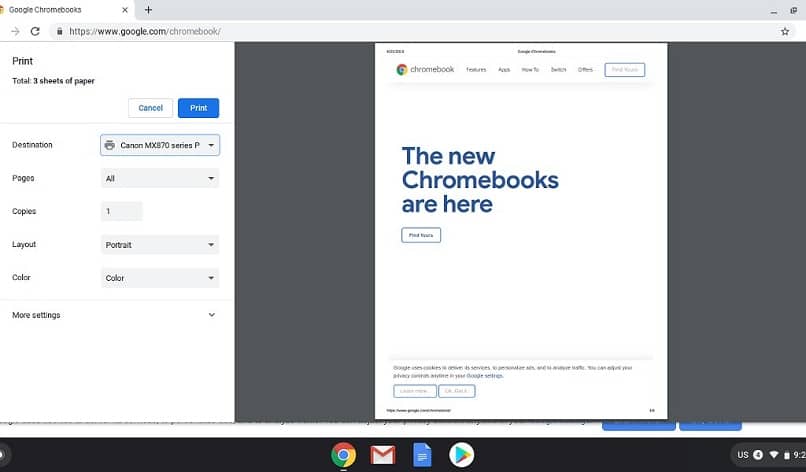
Używanie lekkiego laptopa, takiego jak Chromebook, ma wiele zalet. Oczywiście różnią się nieco od Laptopy i MacBooki z systemem Windows 10 ponieważ jest oparty na przeglądarce Google. Mogą jednak z łatwością wykonywać proste zadania, które pozwalają wykonywać wiele produktywnych czynności.

